win10系统设置屏幕旋转快捷键的操作方法
更新: 2018-02-04
小编: fuyuan
一些用户在win10专业版下载安装后,对于全新的系统在操作上会比较陌生。最近就有win10系统用户在问,win
10系统要怎么设置屏幕旋转。下面系统族小编就教教大家win10系统设置屏幕旋转快捷键的操作方法,如下:
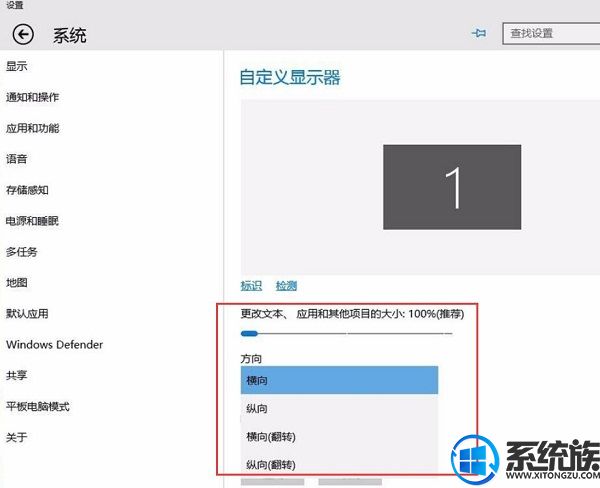
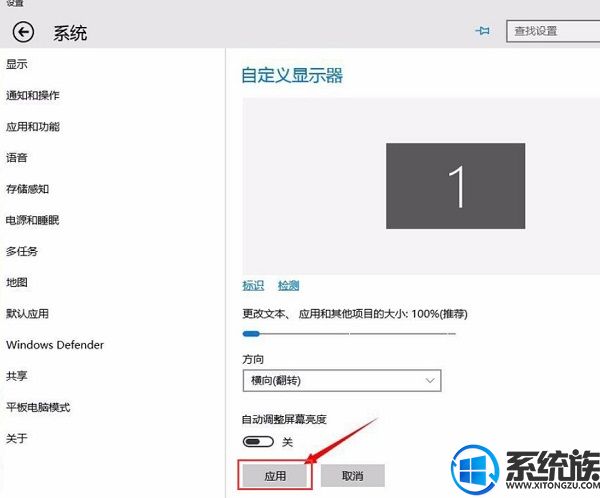
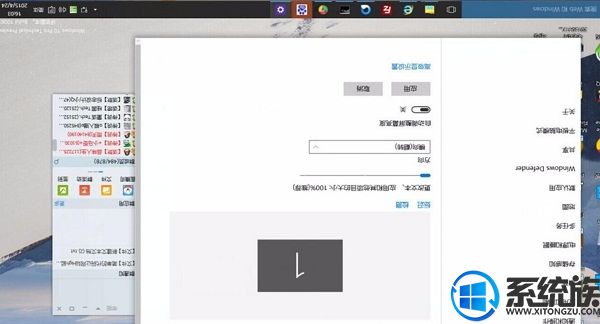
10系统要怎么设置屏幕旋转。下面系统族小编就教教大家win10系统设置屏幕旋转快捷键的操作方法,如下:
第一种方法:
屏幕旋转快捷键:Ctrl+Alt+方向键。
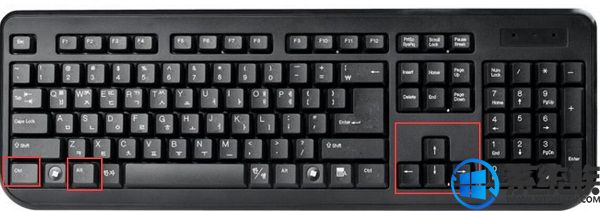
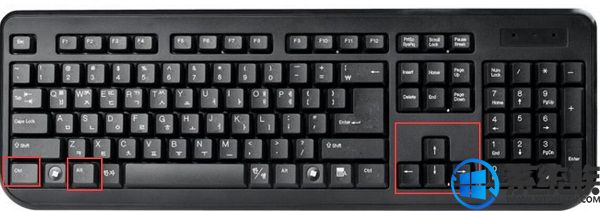
第二种方法:
步骤一:在桌面空白处右击,然后选择显示设置,如下图:
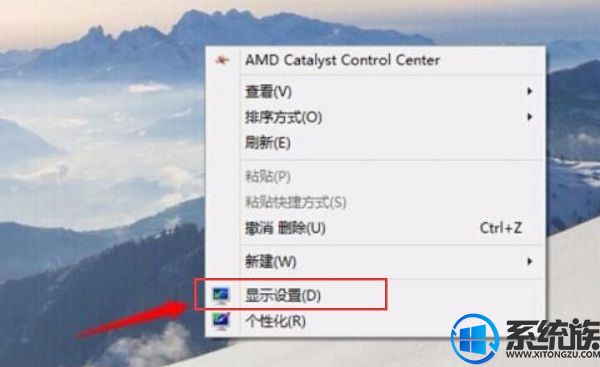
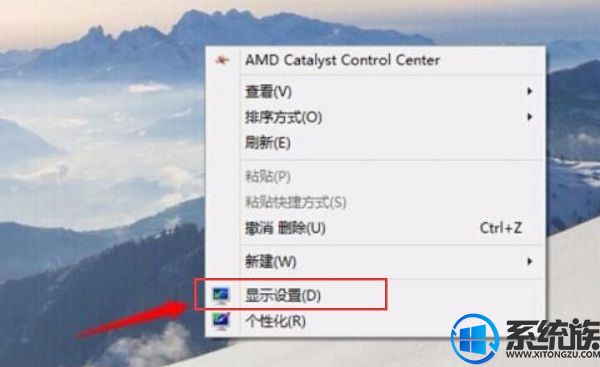
步骤二:然后在设置的界面,在下面的方向中选择一项,如下图:
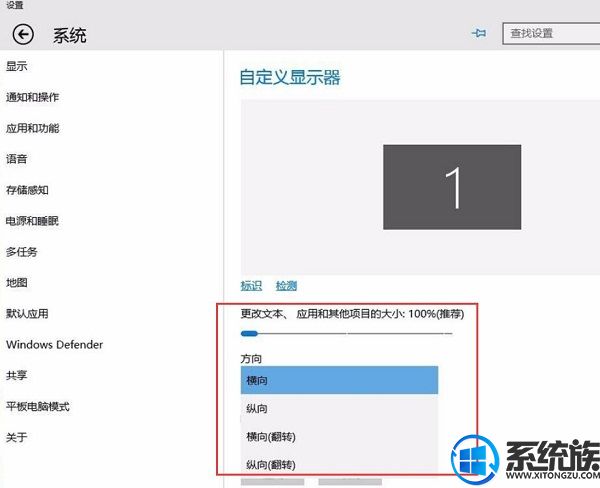
第三步:然后在下面点击应用,如下图:
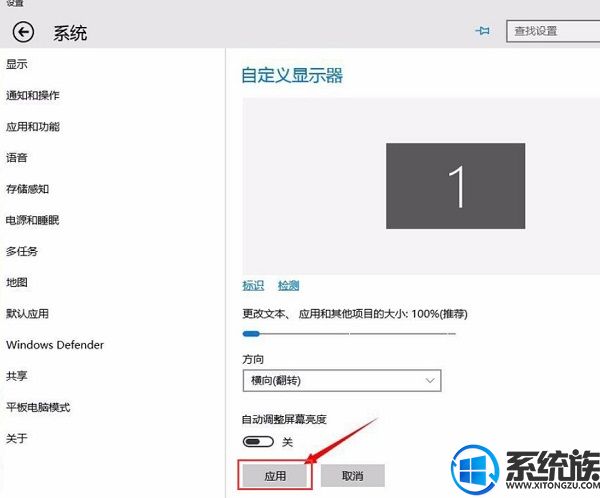
第四步:点击应用后就可以看到屏幕倒转了,如下图:
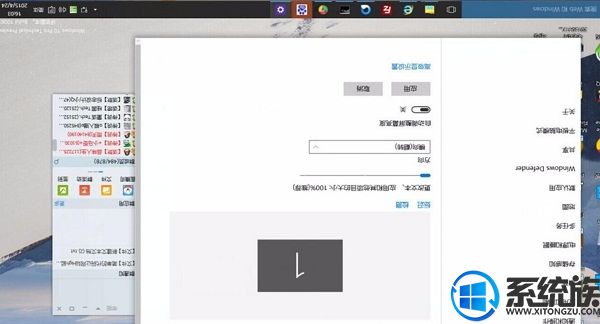
通过以上步骤就是win10系统设置屏幕旋转快捷键的操作方法了,如果大家有更多系统的故障问题,欢迎咨询访问系统族官网,这里有各种系统故障的解决方法,供大家学习参考。
.png)







